Fichier Hadoop (HDFS)
Résumé
| Élément | Description |
|---|---|
| État de publication | Disponibilité générale |
| PRODUITS | Excel Power BI (Modèles sémantiques) |
| Types d’authentification pris en charge | Anonyme Windows Compte Microsoft |
| Documentation de référence sur la fonction | Hdfs.Contents Hdfs.Files |
Remarque
Le connecteur HdFS (Power Query Hadoop File) ne prend pas en charge l’actualisation planifiée des sources de données locales dans des modèles sémantiques Power BI ou Excel.
Fonctionnalités prises en charge
- Importer
Se connecter aux fichiers Hadoop (HDFS) de Power Query Desktop
Power Query Desktop inclut Excel et Power BI en tant qu’expériences.
Pour établir la connexion au fichier Hadoop (HDFS), procédez comme suit :
Dans Obtenir des données, sélectionnez l'autre catégorie, sélectionnez Fichier Hadoop (HDFS), puis sélectionnez Connecter. Plus d’informations : où obtenir des données
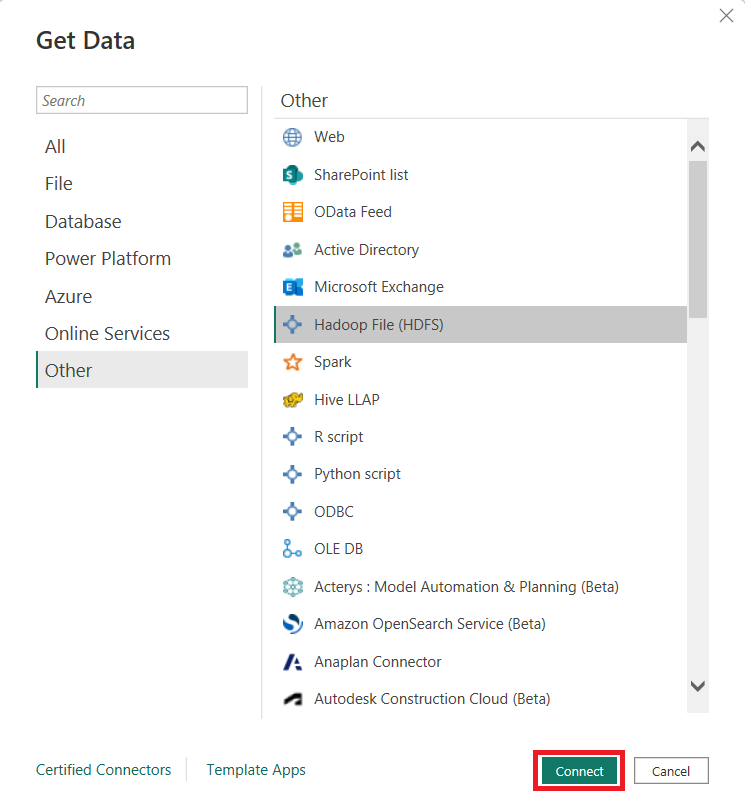
Dans la fenêtre qui s’affiche, entrez le nom du serveur de votre instance fichier Hadoop (HDFS).
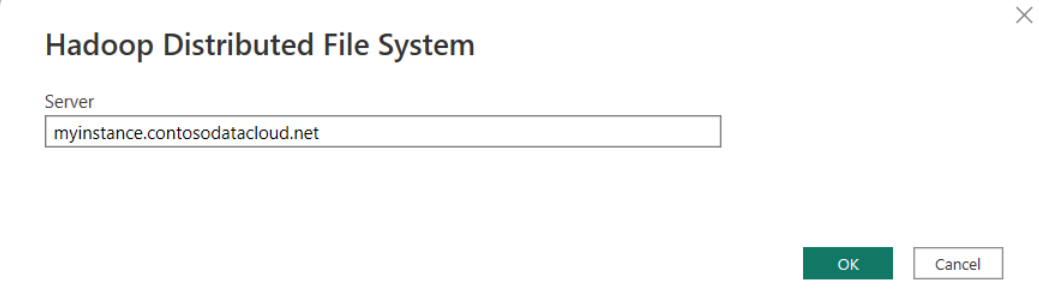
Cliquez sur OK.
Vous pouvez sélectionner l’accès anonyme, l’accès Windows, ou le compte Microsoft, sélectionner le niveau auquel appliquer les paramètres et se connecter. Pour plus d’informations, voir : Authentification avec une source de données.
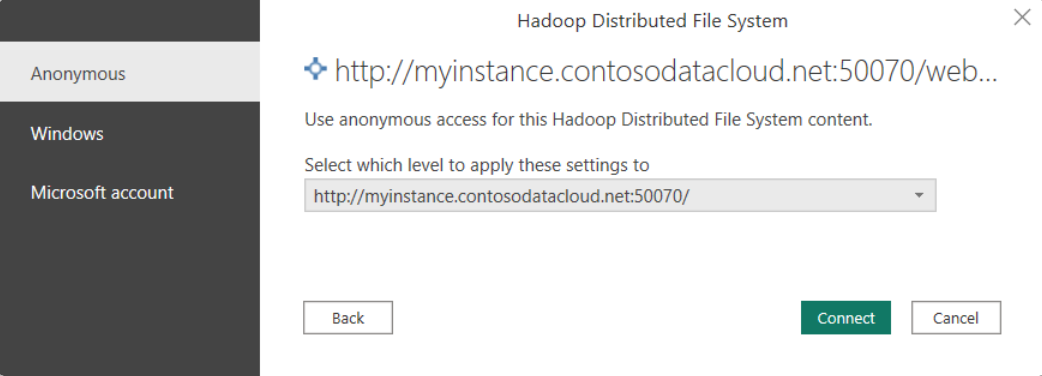
Sélectionnez Charger pour charger la table, ou Transformer les données pour ouvrir l’éditeur Power Query dans lequel vous pouvez filtrer et affiner le jeu de données que vous souhaitez utiliser, puis charger ce jeu de données affiné.